Populariti Minecraft merangkumi hampir setiap peranti, dan Chromebook tidak terkecuali. Berjalan pada OS Chrome, peranti mudah ini memberikan cabaran unik untuk pemasangan Minecraft. Tetapi berita baiknya ialah: ya, anda benar -benar * boleh * bermain minecraft di Chromebook anda! Panduan ini membimbing anda melalui proses, menawarkan petua untuk prestasi yang optimum.
Jadual Kandungan
- Maklumat Umum Mengenai Minecraft di Chromebook
- Membolehkan mod pemaju
- Memasang Minecraft di Chromebook
- Menjalankan permainan
- Cara bermain Minecraft di Chromebook dengan spesifikasi rendah
- Meningkatkan prestasi pada OS Chrome
Maklumat Umum Mengenai Minecraft di Chromebook
Untuk pengalaman Minecraft yang lancar di Chromebook anda, bertujuan untuk spesifikasi minimum ini:
- Senibina Sistem: 64-bit (x86_64, ARM64-V8A)
- Pemproses: AMD A4-9120C, Intel Celeron N4000, Intel 3865U, Intel i3-7130U, Intel M3-8100Y, MediaTek Kompanio 500 (MT8183), Qualcomm SC7180 atau lebih baik atau lebih baik
- RAM: 4 GB
- Penyimpanan: Sekurang -kurangnya 1 GB ruang kosong
Ini adalah keperluan minimum. Sekiranya prestasi masih ketinggalan, kami akan menawarkan petua penyelesaian masalah kemudian. Mari menyelam pemasangan!
Laluan yang paling mudah memasang edisi Bedrock terus dari kedai Google Play. Hanya cari Minecraft, dan anda akan dapati. Perhatikan bahawa ia berharga $ 20 (atau $ 13 jika anda sudah memiliki versi Android). Ini adalah pilihan yang mudah, terutamanya jika anda mahukan persediaan yang cepat dan mudah.
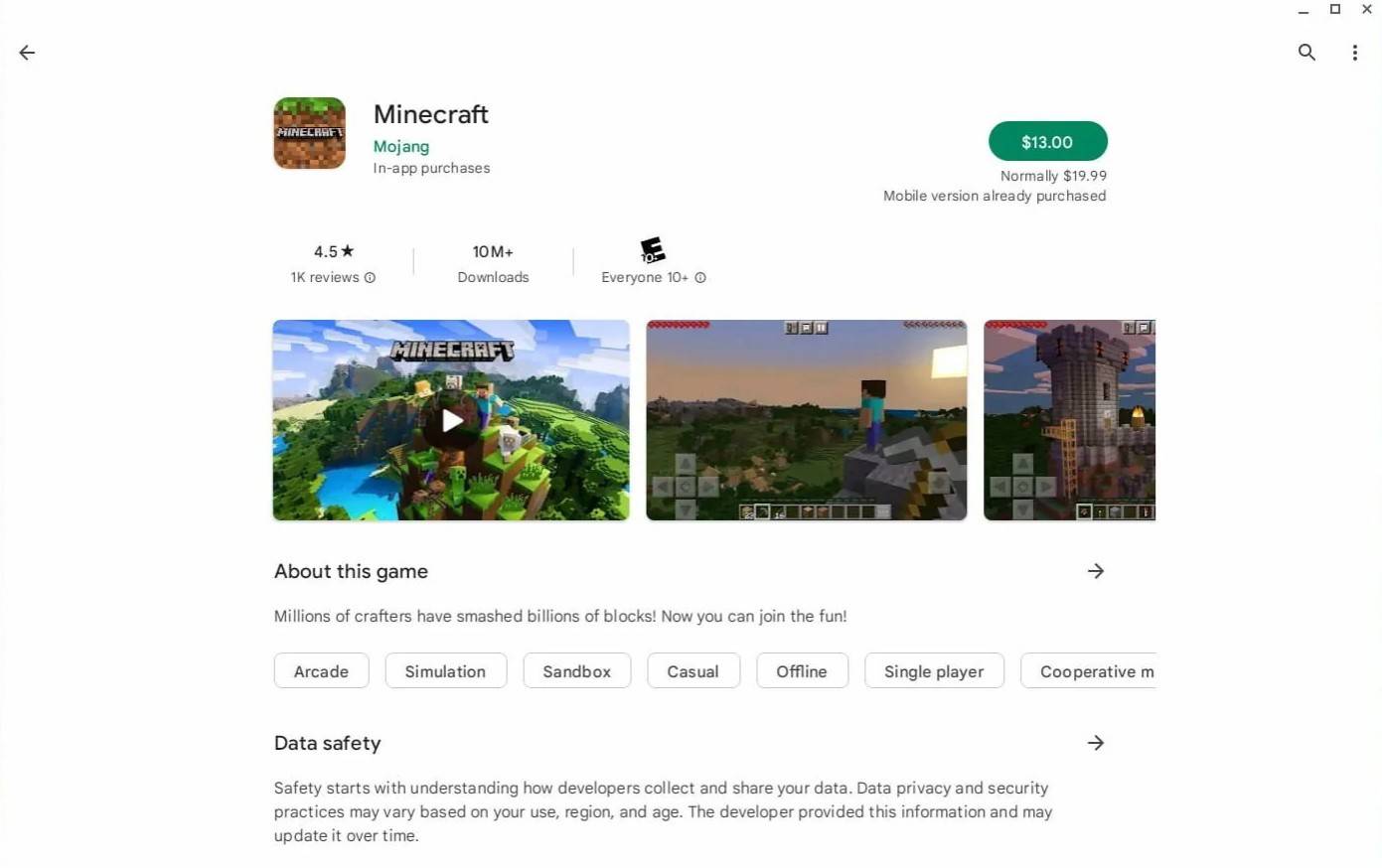
Walau bagaimanapun, jika anda lebih suka versi lain, ingat Chrome OS adalah berasaskan Linux, dan Minecraft telah lama serasi. Pemasangan memerlukan sedikit pengetahuan teknikal, kerana ia berbeza dari Windows. Kami akan membimbing anda melalui langkah demi langkah.
Membolehkan mod pemaju
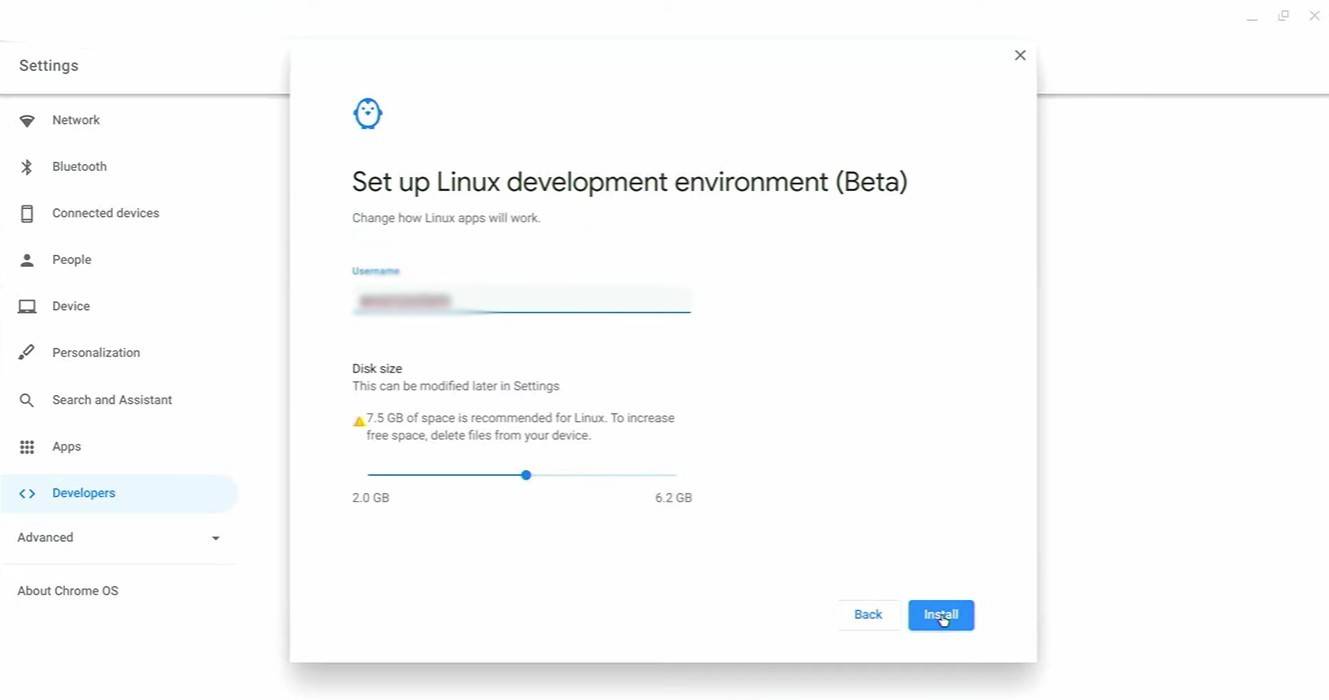
Pertama, anda perlu mengaktifkan mod pemaju. Akses tetapan Chromebook anda (sama dengan menu "Mula"), navigasi ke bahagian "Pemaju", dan membolehkan "persekitaran pembangunan Linux." Ikuti arahan pada skrin. Setelah selesai, terminal (serupa dengan Windows 'Command Prompt) akan dibuka, bersedia untuk langkah seterusnya.
Memasang Minecraft di Chromebook
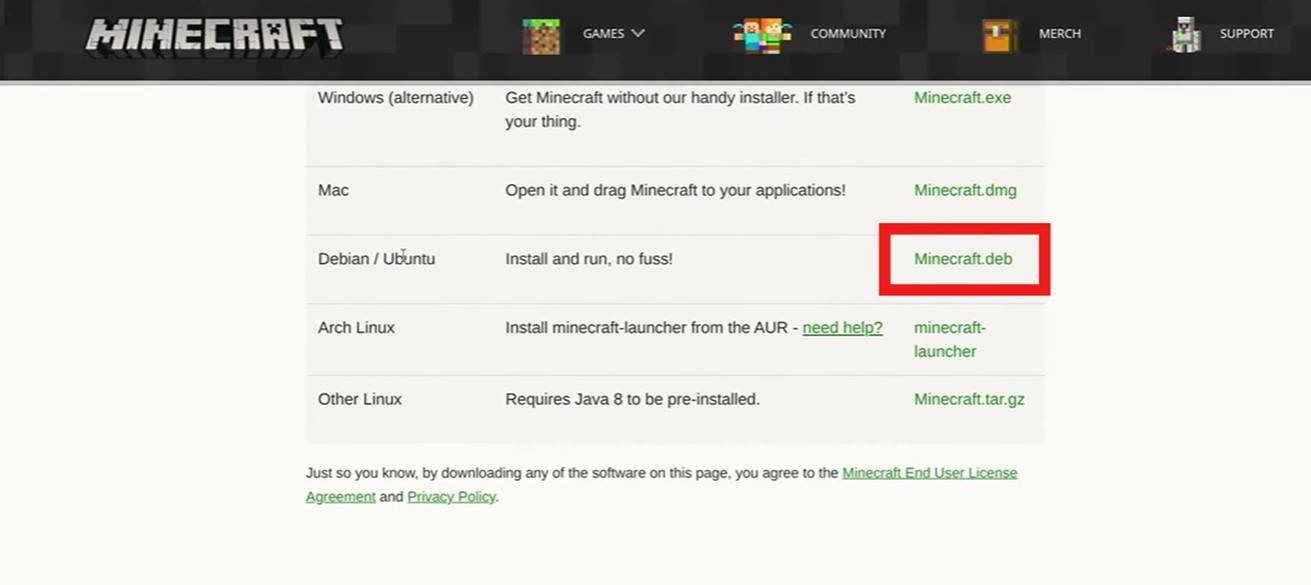
[TTPP]

 Muat Turun Terkini
Muat Turun Terkini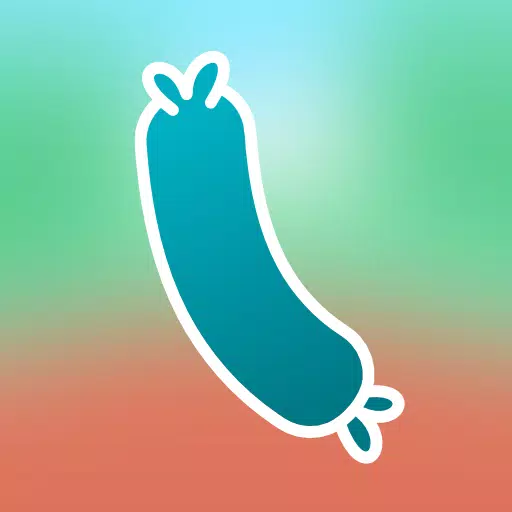
 Downlaod
Downlaod




 Berita Teratas
Berita Teratas









![Unnatural Instinct – New Version 0.6 [Merizmare]](https://imgs.34wk.com/uploads/05/1719570120667e8ec87834c.jpg)